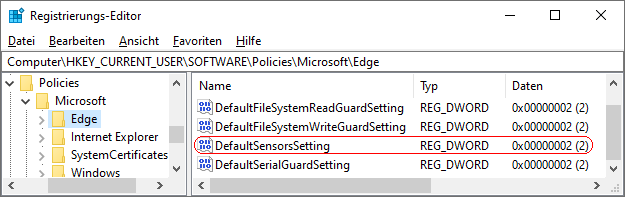|
Eine Webseite kann ggf. auf vorhandene Bewegungs- und Lichtsensoren zugreifen und entsprechend verwenden um z. B. den Kontrast von Inhalten anzupassen. Auf der Seite " Bewegungs- oder Lichtsensoren" (edge://settings/content/sensors) unter "Cookies und Websiteberechtigungen" kann ein Benutzer den Webseitenzugriff auf die Sensoren verwalten. Eine Einstellung (für Administratoren) aktiviert bzw. blockiert den Sensorzugriff. Zusätzlich kann ein Benutzer die Vorgabe nicht mehr über die Benutzeroberfläche ändern.
So geht's:
- Starten Sie "%windir%\regedit.exe" bzw. "%windir%\regedt32.exe".
- Klicken Sie sich durch folgende Schlüssel (Ordner) hindurch:
HKEY_CURRENT_USER
Software
Policies
Microsoft
Edge
Falls die letzten Schlüssel noch nicht existieren, dann müssen Sie diese erstellen. Dazu klicken Sie mit der rechten Maustaste in das rechte Fenster. Im Kontextmenü wählen Sie "Neu" > "Schlüssel".
- Doppelklicken Sie auf den Schlüssel "DefaultSensorsSetting".
Falls dieser Schlüssel noch nicht existiert, dann müssen Sie ihn erstellen. Dazu klicken Sie mit der rechten Maustaste in das rechte Fenster. Im Kontextmenü wählen Sie "Neu" > "DWORD-Wert" (REG_DWORD). Als Schlüsselnamen geben Sie "DefaultSensorsSetting" ein.
- Ändern Sie den Wert ggf. auf "1" (zulassen) oder "2" (blockieren).
- Die Änderungen werden ggf. erst nach einem Neustart aktiv oder wenn Sie über die Seite "" die Richtlinien neu laden.
Hinweise:
- DefaultSensorsSetting:
1 = Eine Webseite kann auf Sensoren wie Bewegungs- und Lichtsensoren zugreifen. Ein Benutzer kann den Zugriff nicht deaktivieren.
2 = Eine Webseite kann nicht auf Sensoren wie Bewegungs- und Lichtsensoren zugreifen. Ein Benutzer kann den Zugriff nicht aktivieren.
- Damit ein Benutzer die Option "Bewegungs- oder Lichtsensoren" wieder selbst konfigurieren kann, müssen Sie den Schlüssel "DefaultSensorsSetting" wiederum löschen. Klicken Sie dazu auf den Schlüssel und drücken die Taste "Entf".
- Ändern Sie bitte nichts anderes in der Registrierungsdatei. Dies kann zur Folge haben, dass Windows und/oder Anwendungsprogramme nicht mehr richtig arbeiten.
Versionshinweis:
- Diese Einstellung gilt erst ab Microsoft Edge (Chromium) Version 86.
|